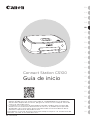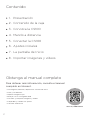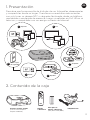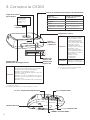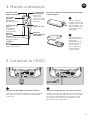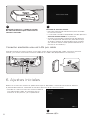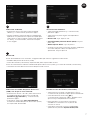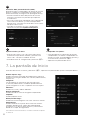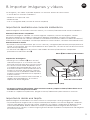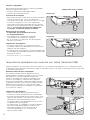Canon Connect Station CS100 Manual de usuario
- Tipo
- Manual de usuario
Canon Connect Station CS100 es un dispositivo que te permite almacenar, ver y compartir fácilmente tus fotos y vídeos. Puedes importar imágenes y vídeos desde tu cámara o teléfono móvil de forma inalámbrica, mediante una tarjeta SD o CF, o mediante USB. También puedes imprimir fotos o transferir imágenes a otra Connect Station. Con Connect Station CS100, puedes disfrutar de tus recuerdos favoritos en tu televisor en Full HD o compartirlos con tus amigos a través de Internet.
Canon Connect Station CS100 es un dispositivo que te permite almacenar, ver y compartir fácilmente tus fotos y vídeos. Puedes importar imágenes y vídeos desde tu cámara o teléfono móvil de forma inalámbrica, mediante una tarjeta SD o CF, o mediante USB. También puedes imprimir fotos o transferir imágenes a otra Connect Station. Con Connect Station CS100, puedes disfrutar de tus recuerdos favoritos en tu televisor en Full HD o compartirlos con tus amigos a través de Internet.











-
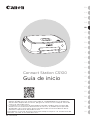 1
1
-
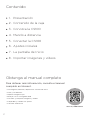 2
2
-
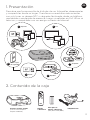 3
3
-
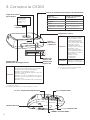 4
4
-
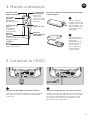 5
5
-
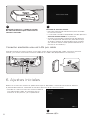 6
6
-
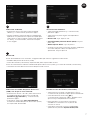 7
7
-
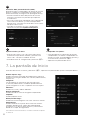 8
8
-
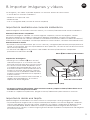 9
9
-
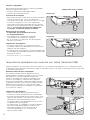 10
10
-
 11
11
Canon Connect Station CS100 Manual de usuario
- Tipo
- Manual de usuario
Canon Connect Station CS100 es un dispositivo que te permite almacenar, ver y compartir fácilmente tus fotos y vídeos. Puedes importar imágenes y vídeos desde tu cámara o teléfono móvil de forma inalámbrica, mediante una tarjeta SD o CF, o mediante USB. También puedes imprimir fotos o transferir imágenes a otra Connect Station. Con Connect Station CS100, puedes disfrutar de tus recuerdos favoritos en tu televisor en Full HD o compartirlos con tus amigos a través de Internet.
Artículos relacionados
-
Canon Connect Station CS100 Manual de usuario
-
Canon Connet Station CS100 Manual de usuario
-
Canon Connet Station CS100 Manual de usuario
-
Canon Connect Station CS100 Manual de usuario
-
Canon LEGRIA HF R606 Manual de usuario
-
Canon LEGRIA HF R706 Manual de usuario
-
Canon LEGRIA HF R88 Manual de usuario
-
Canon EOS 750D Manual de usuario
-
Canon POWERSHOT A80 Manual de usuario
-
Canon EOS 750D Manual de usuario